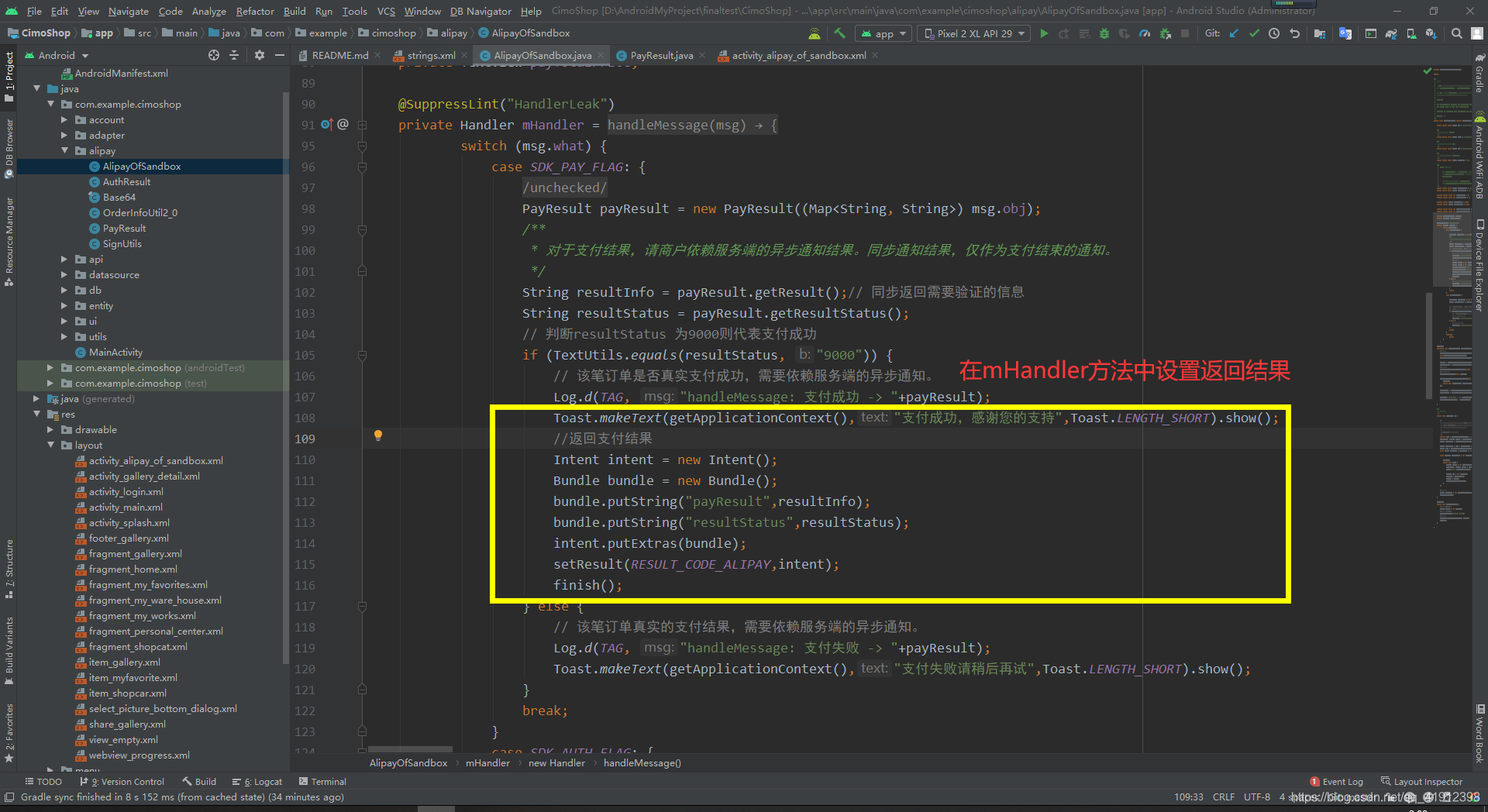1 进入支付宝开发者中心,设置自己的沙箱环境
1.1 进入支付宝开发者中心
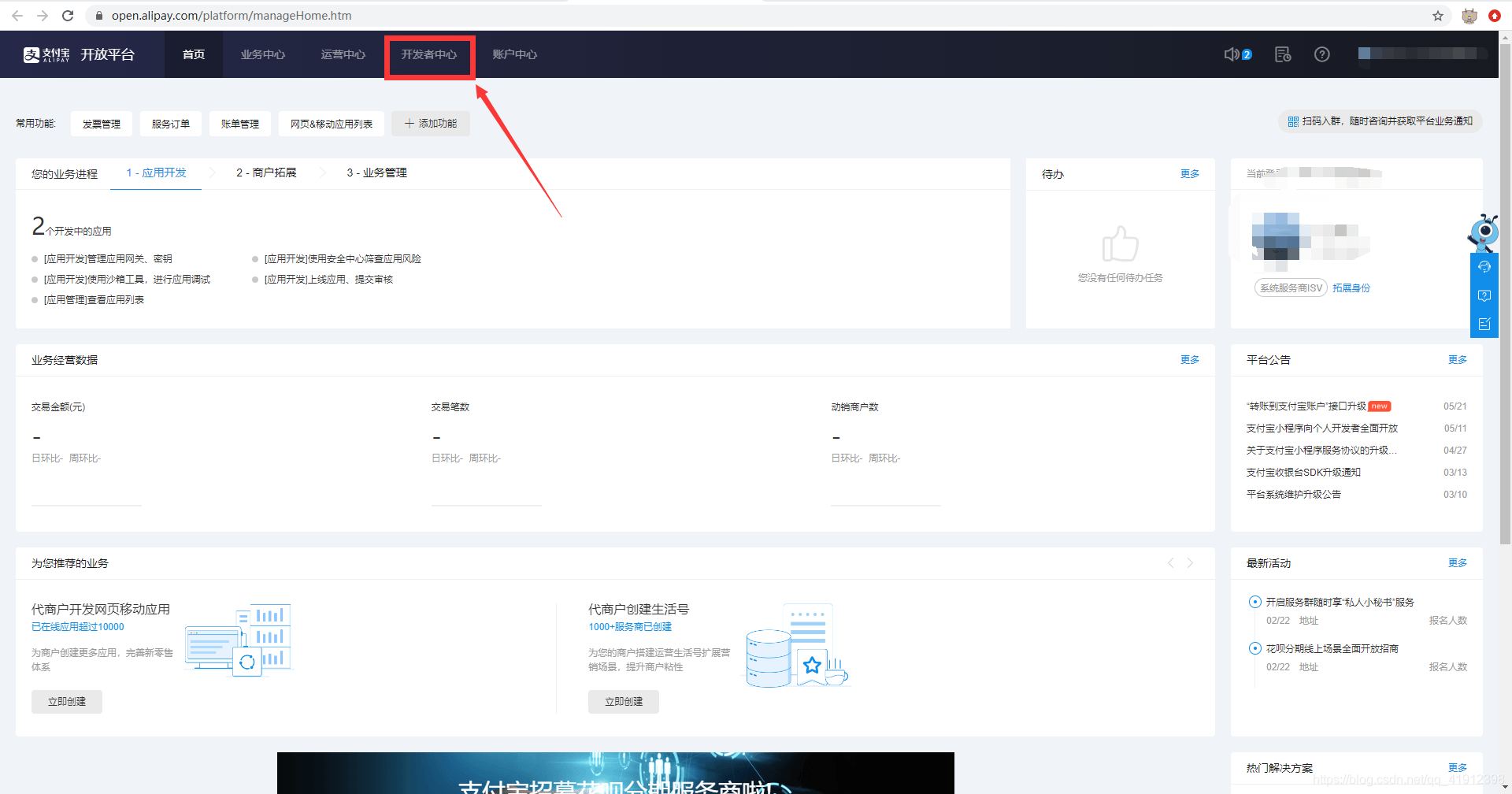
1.2 进入沙箱开发界面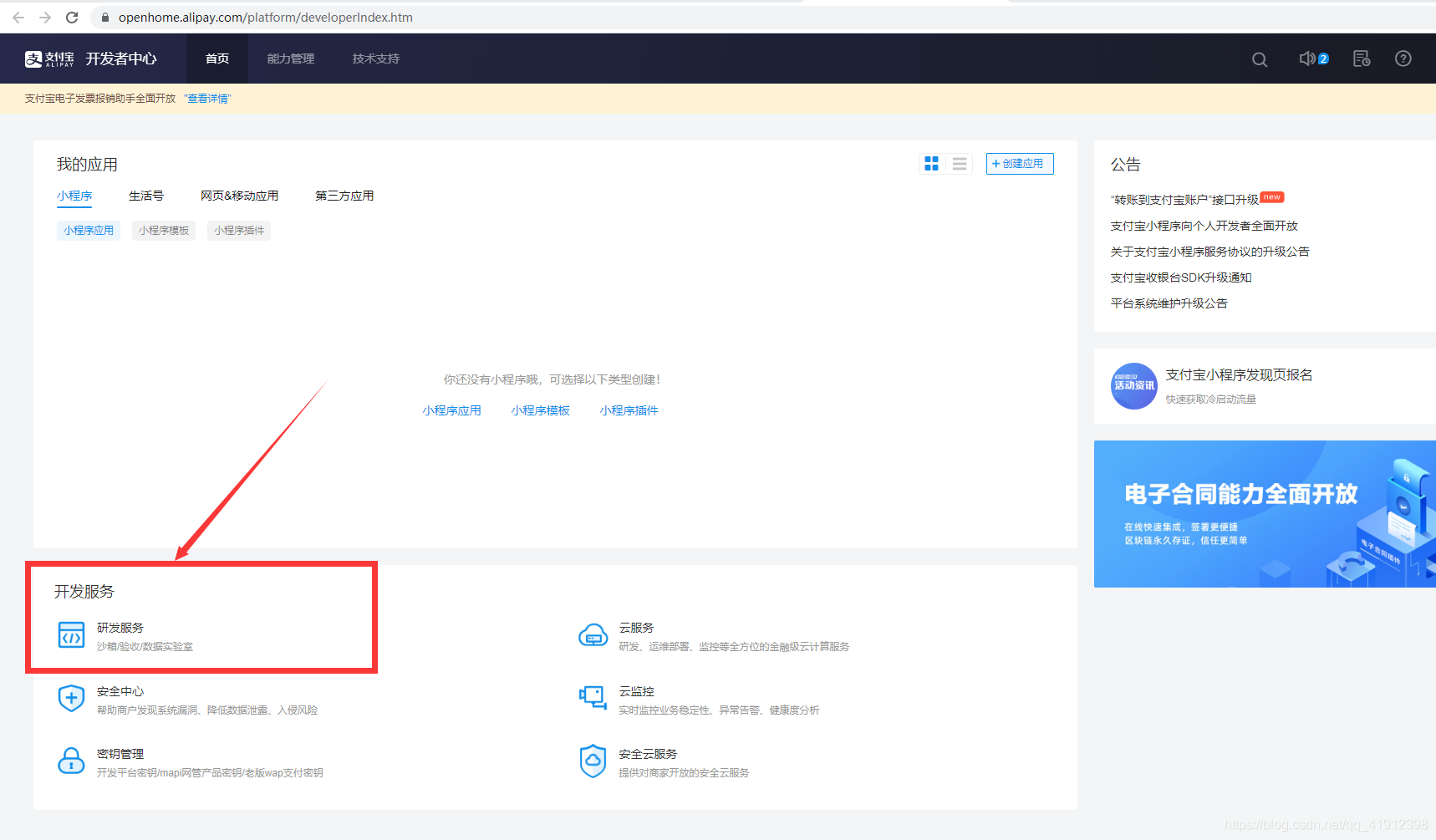
1.3 下载沙箱app
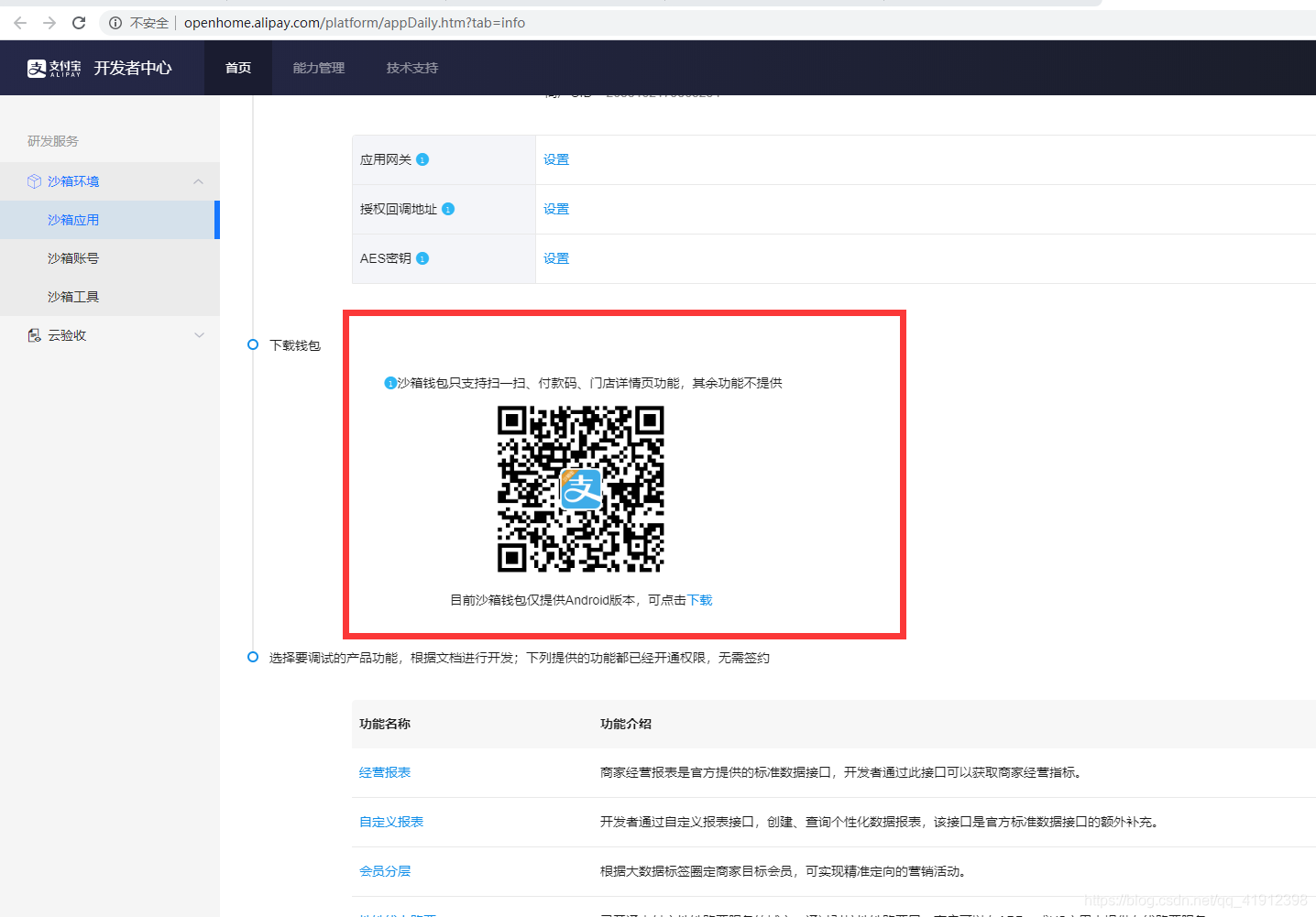
1.4 使用买家账号登录你的支付宝沙箱
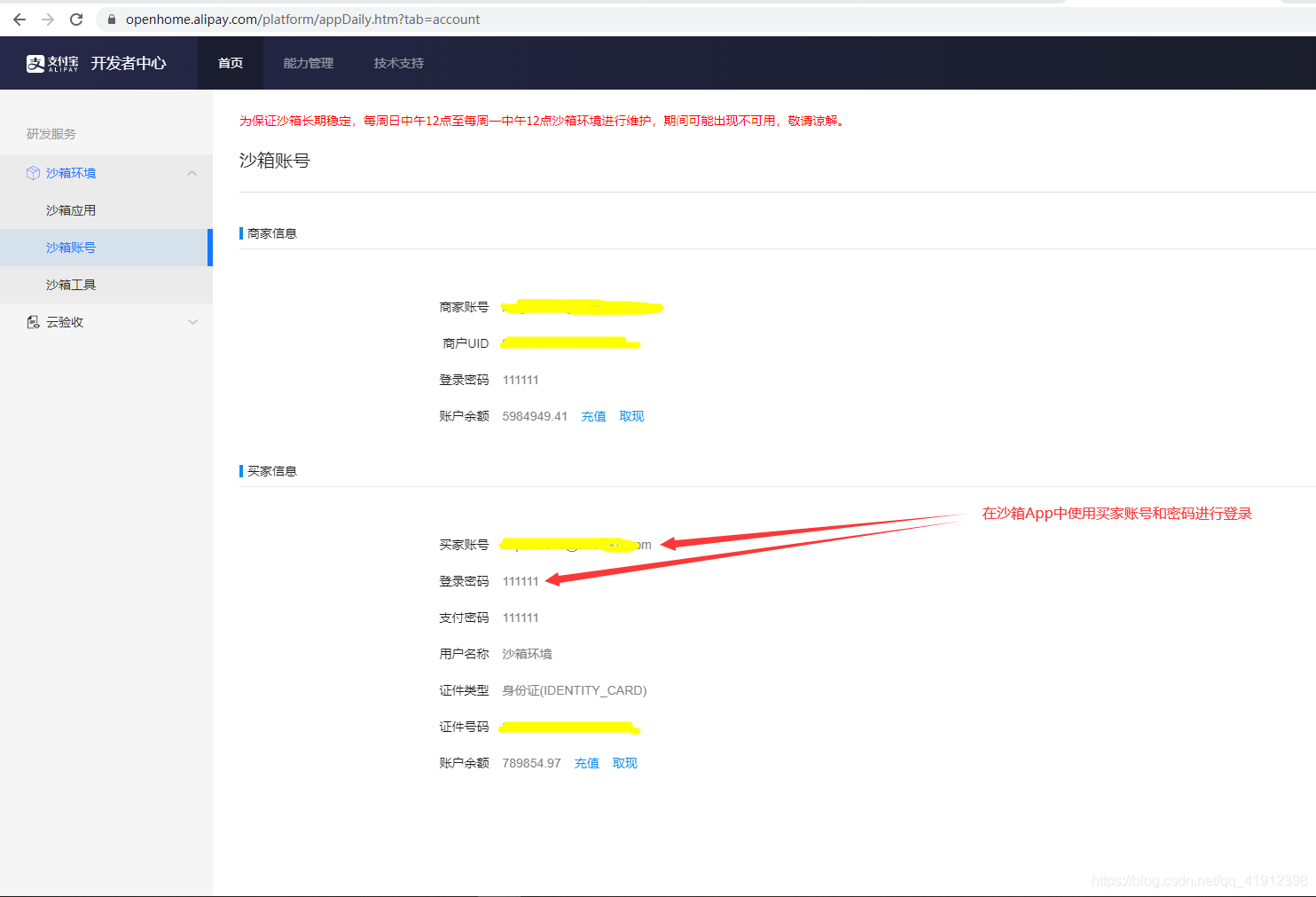
2 设置应用私钥与公钥
2.1 下载支付宝开发平台开发助手
https://opendocs.alipay.com/open/291/introduce
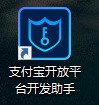
2.2 自动生成私钥与公钥
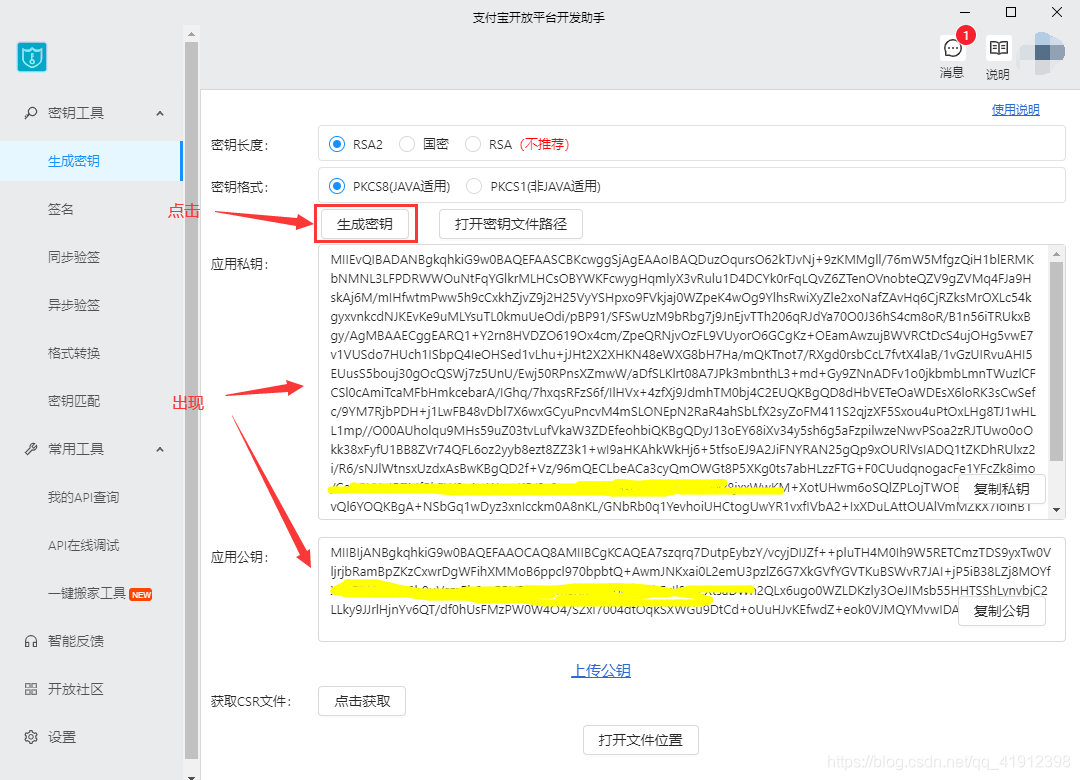
2.3 回到沙箱界面配置你的应用公钥
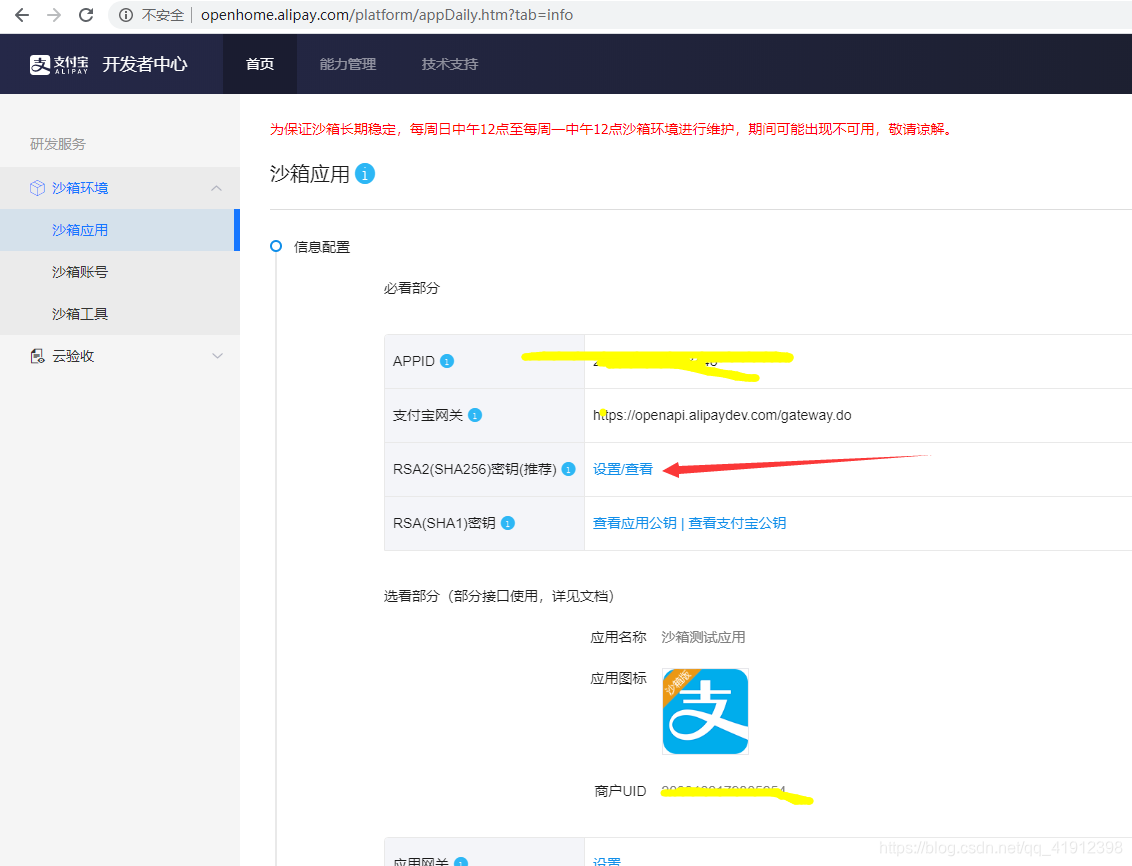
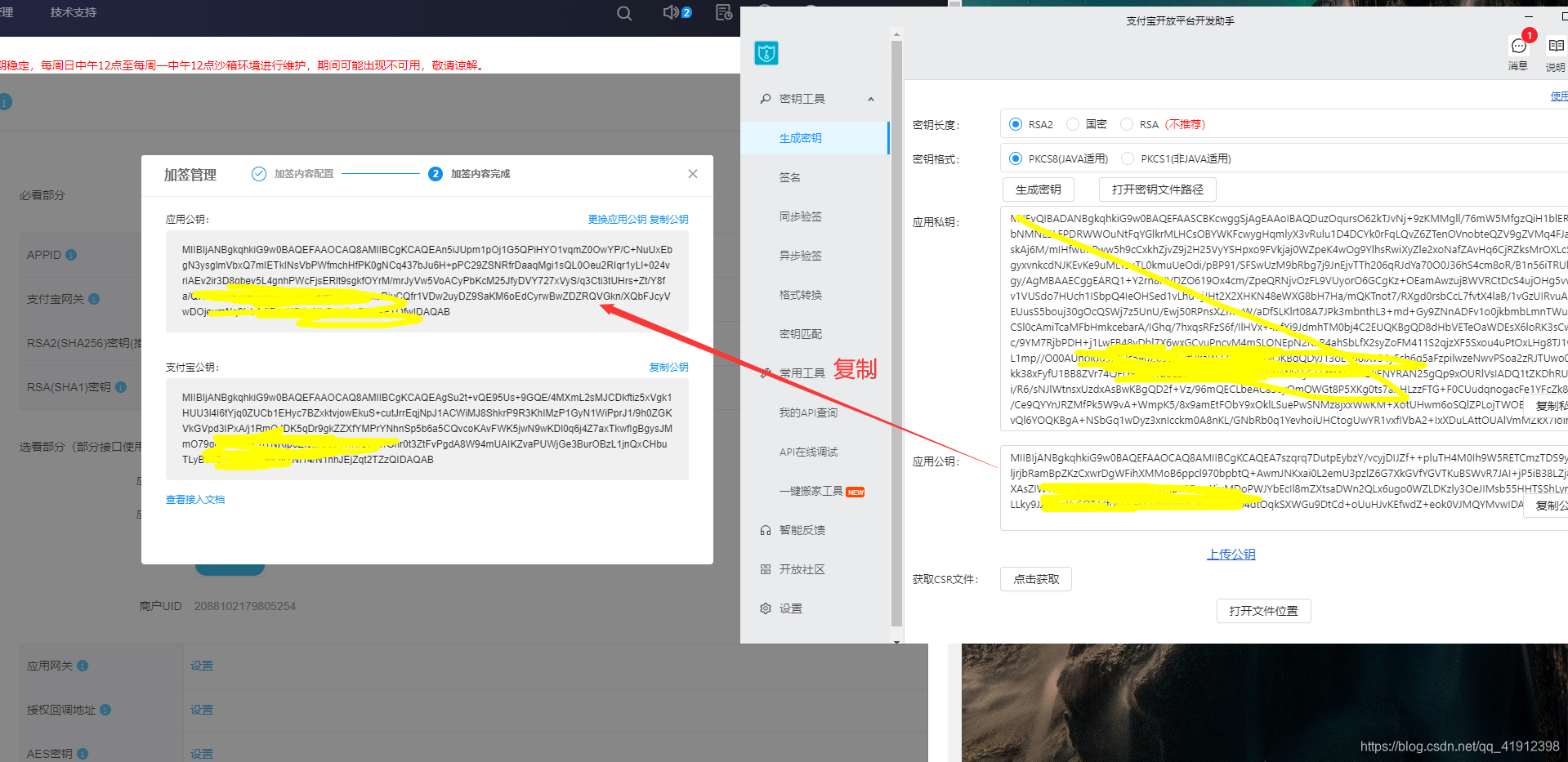
2.4 下载支付宝支付Demo
https://opendocs.alipay.com/open/54/104509
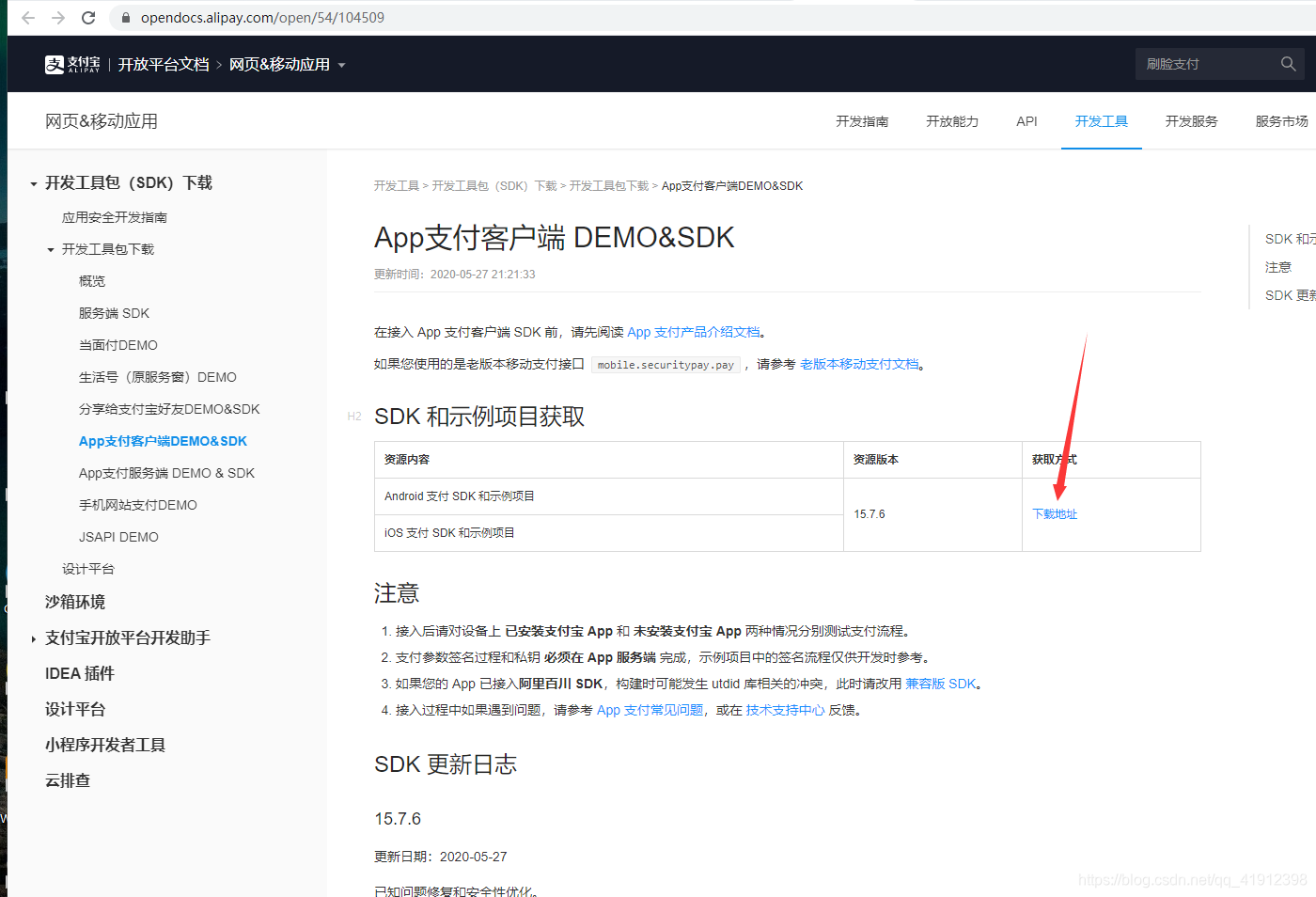
2.5 在AS中打开Demo,注意路径不要选错
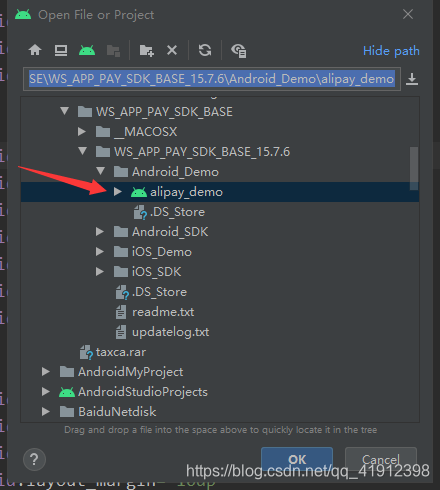
2.6 Demo目录解释
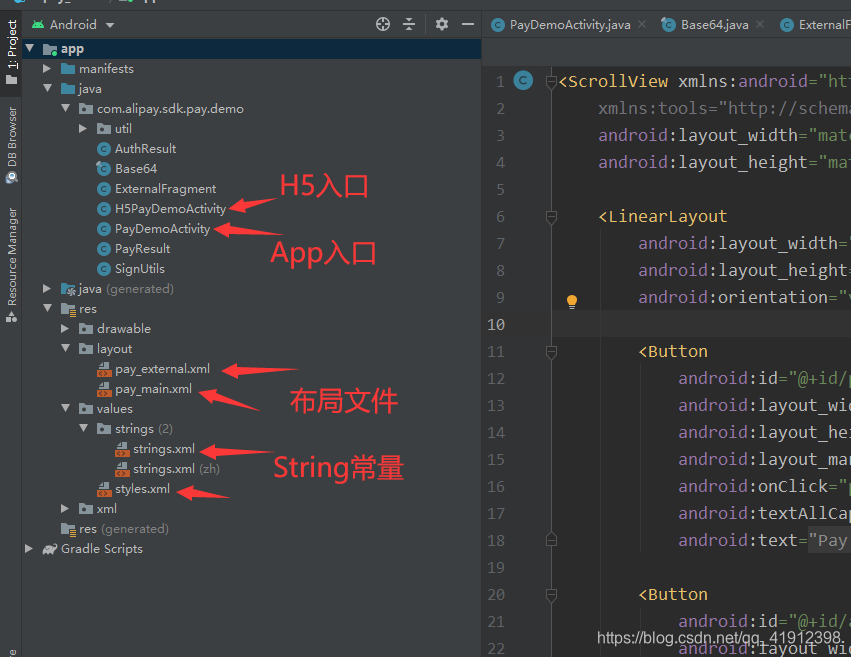
2.7 在Demo中配置你的APPID、PID以及应用私钥
配置APPID、PID
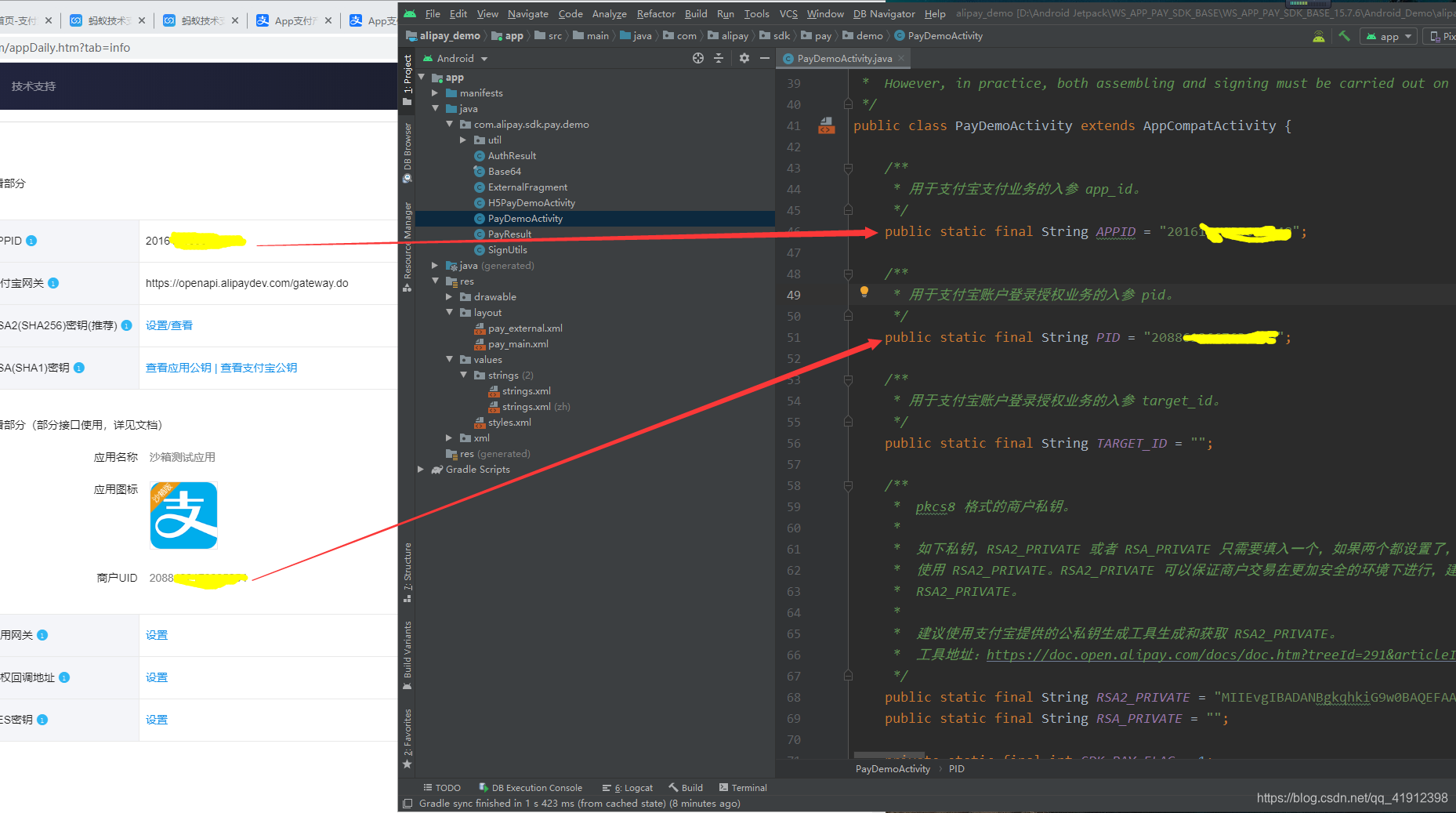
配置私钥
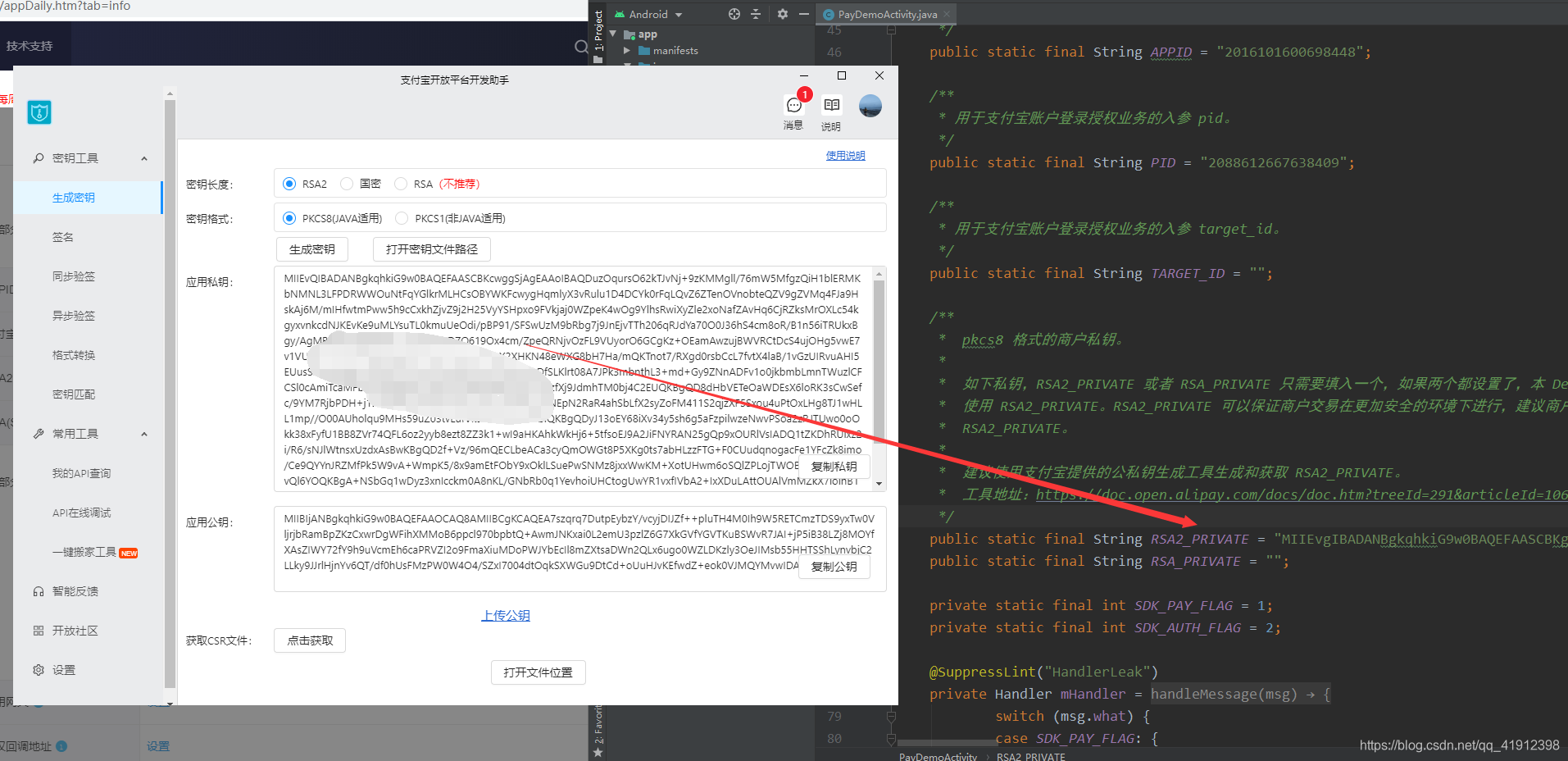
2.8 onCreate()中设置Demo打开支付宝沙箱(默认打开的是正式版支付宝)
EnvUtils.setEnv(EnvUtils.EnvEnum.SANDBOX);
扫描二维码关注公众号,回复:
11381380 查看本文章


所以在使用支付宝沙箱时最好不要打开正式版支付宝
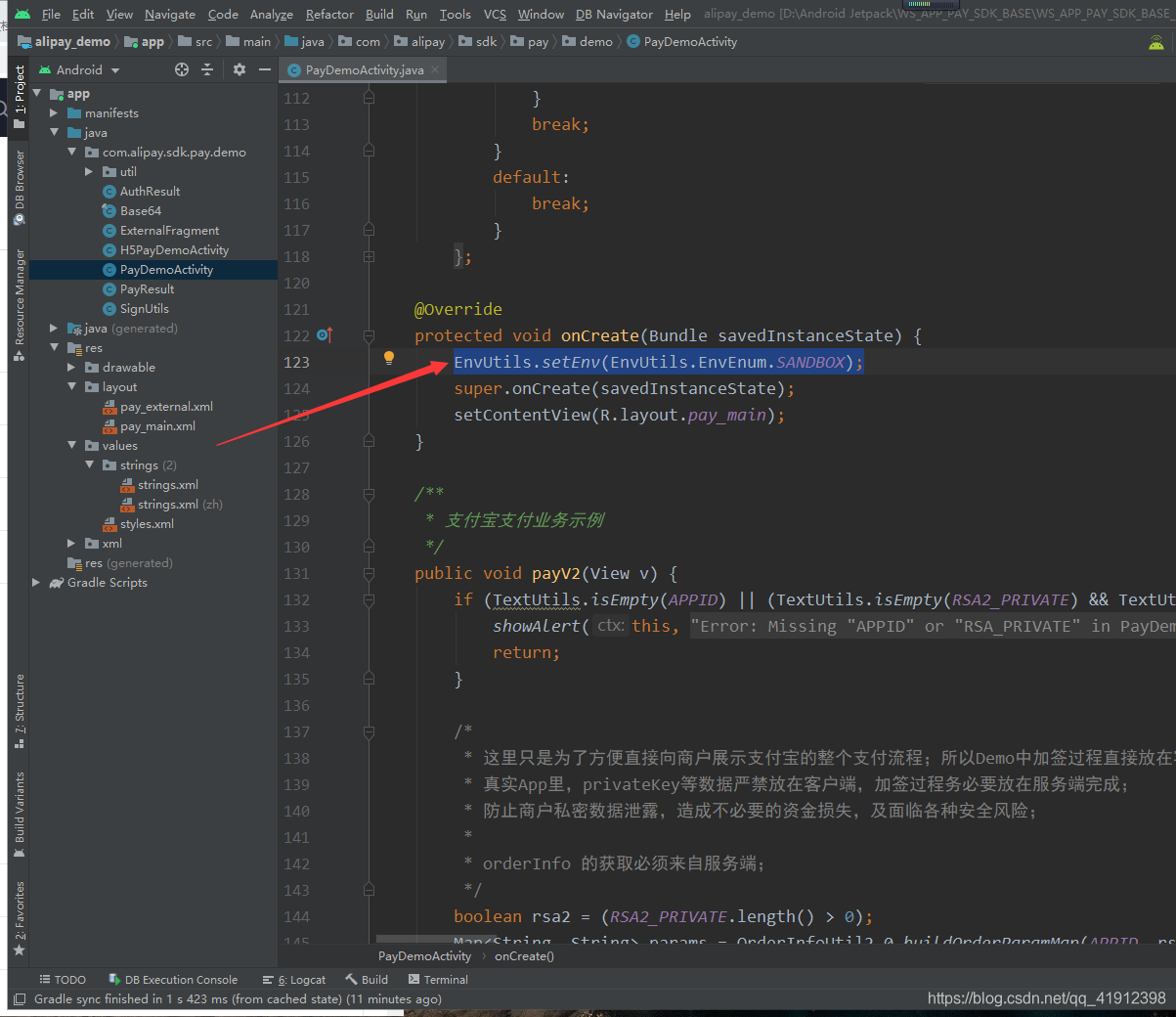
2.9 设置账单信息和支付金额

- > 到这里支付宝沙箱Demo即可正常运行
3 将沙箱整合到自己的App中
3.1 将支付宝SDK导入自己的App中
AS中选项Project模式
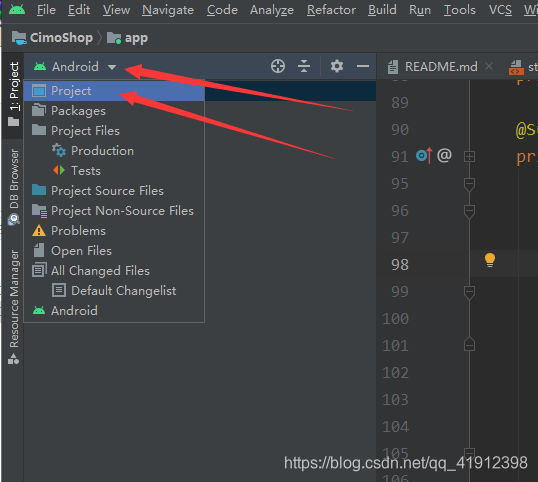
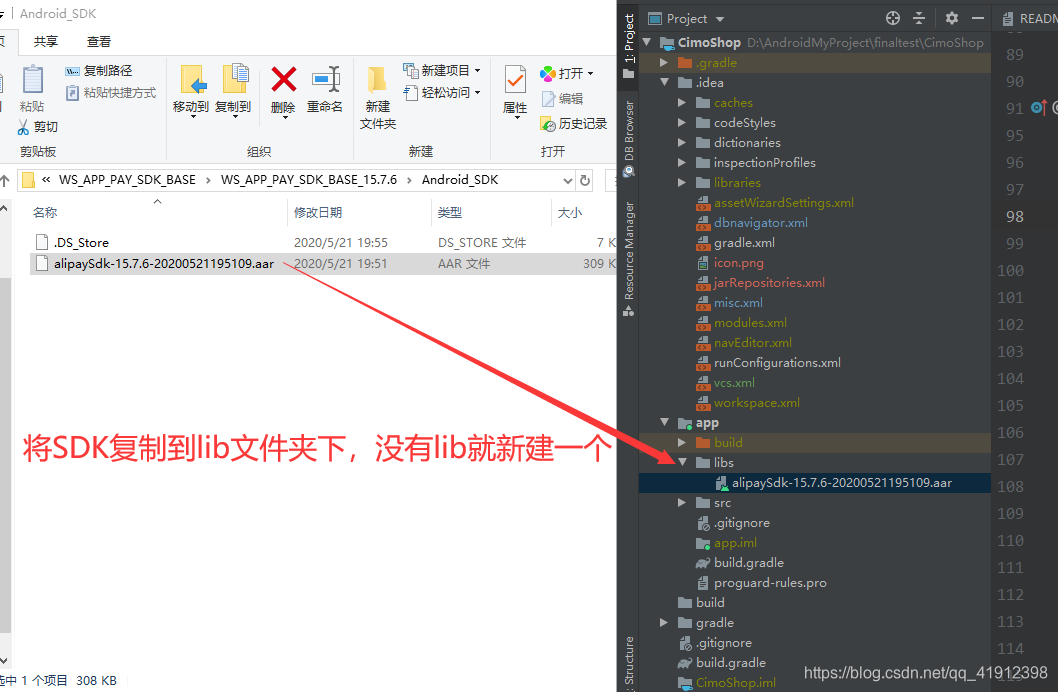
3.2 新建alipay包,复制Demo中的必要类、布局文件以及String常量
OrderInfoUtil2_0.class是用于生成支付账单的类,其他的都是签名配置类
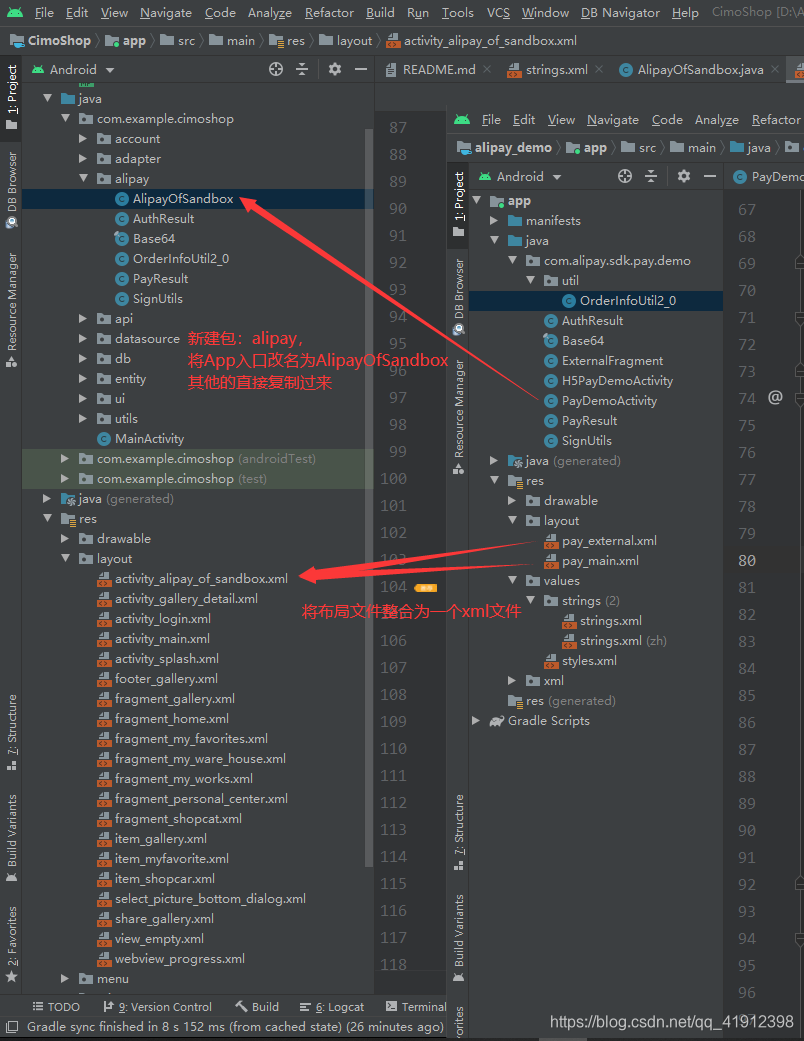
复制必要的String常量
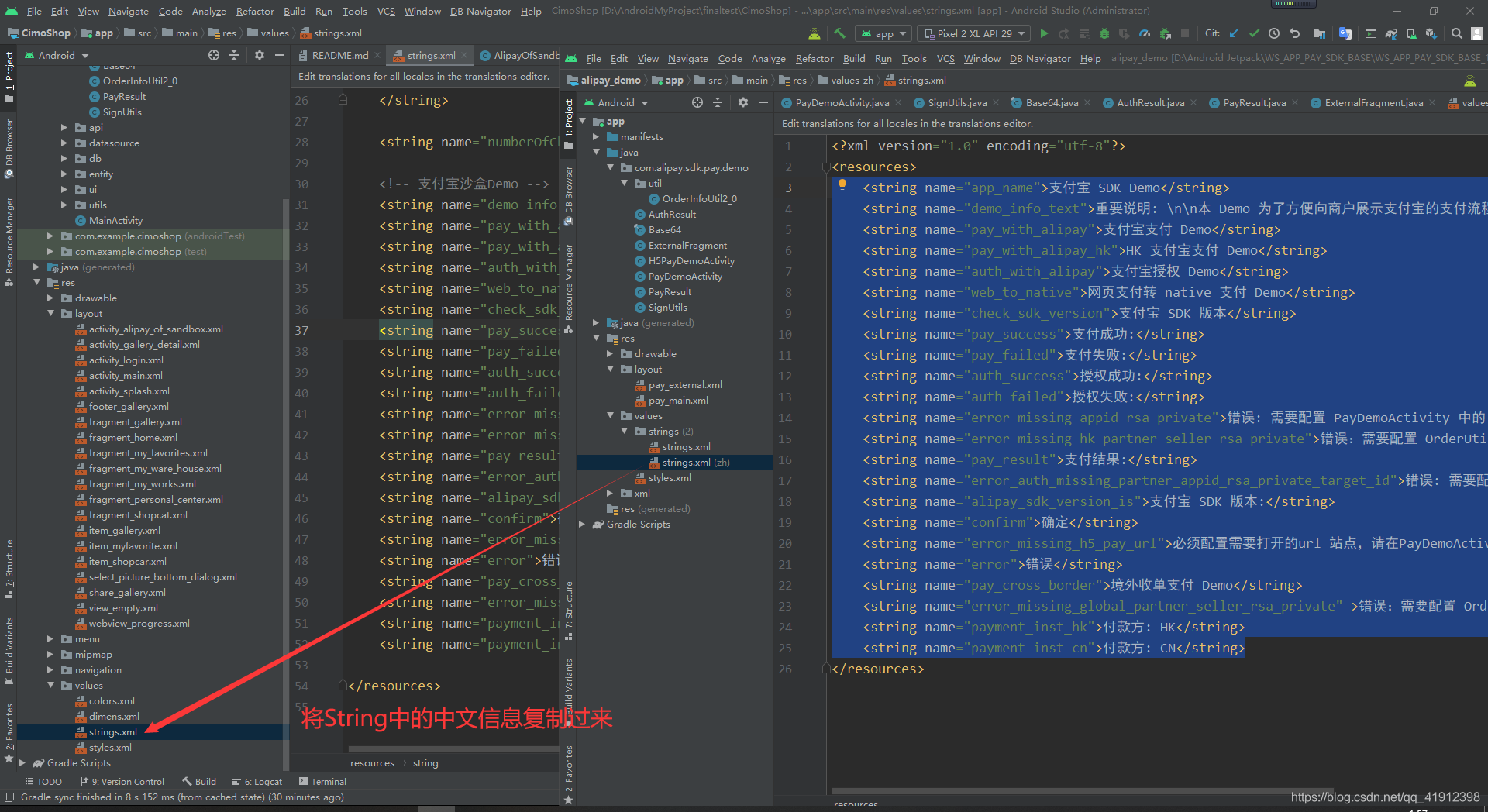
将支付Demo入口中的布局替换成自定义的xml布局
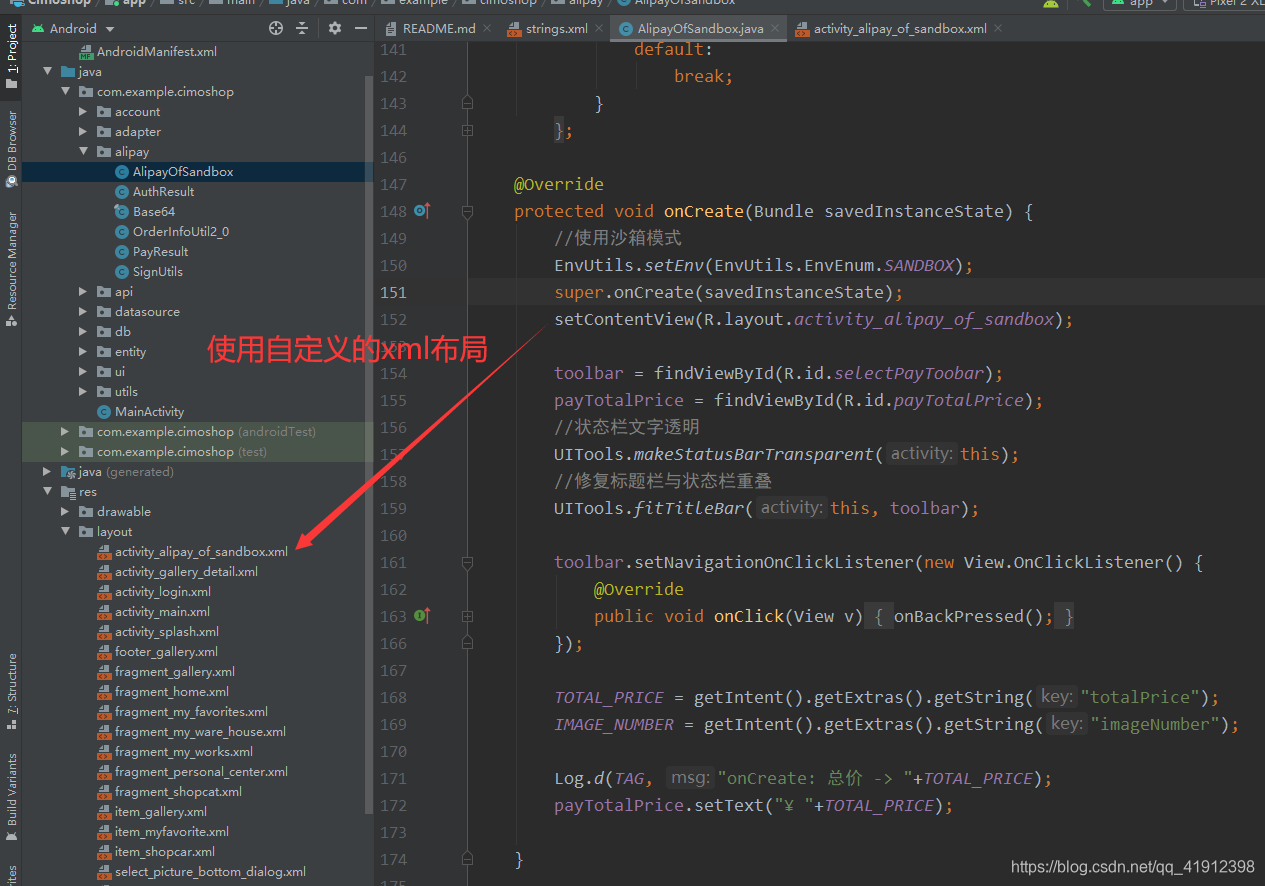
3.3 使用startActivityForResult()方式打开支付Demo
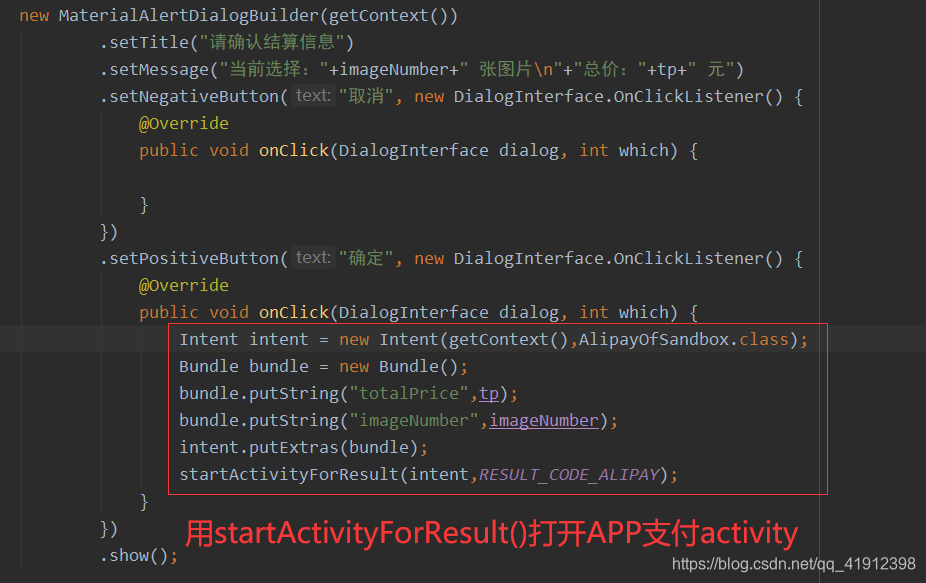
3.4 在AlipayOfSandBox中设置返回结果